Android 9.0 पाई के साथ Archos हैलो 7 पर पिक्सेल अनुभव रॉम डाउनलोड करें
कस्टम रोम / / August 05, 2021
आर्कोस हैलो 7 को एंड्रॉइड ओरेओ आउट ऑफ द बॉक्स के साथ लॉन्च किया गया था। आज, हम आपको आर्कियो हैलो 7 पर पिक्सेल एक्सपीरियंस रॉम को डाउनलोड और इंस्टॉल करने के तरीके के बारे में मार्गदर्शन करेंगे, जो नवीनतम स्टॉक एंड्रॉइड 9.0 पाई जीएसआई बिल्ड पर आधारित है। XDA डेवलपर को धन्यवाद EnesSastim पिक्सेल अनुभव GSI ROM के निर्माण के लिए।
जैसा कि नाम से पता चलता है, ROM असली लाता है Archos हैलो 7 पर Google पिक्सेल अनुभव रोम. इसमें सभी सुविधाएँ और एप्लिकेशन हैं जो Google पिक्सेल स्मार्टफोन के साथ बॉक्स से बाहर आती हैं। इन सुविधाओं में पिक्सेल साउंड पैक, लाइव वॉलपेपर, पिक्सेल बूट एनीमेशन, पिक्सेल लांचर और इतने पर शामिल हैं। आइए देखें कि एंड्रॉइड 9.0 पाई के साथ आर्कोस हैलो 7 पर पिक्सेल एक्सपीरियंस रॉम को कैसे डाउनलोड और फ्लैश किया जाए
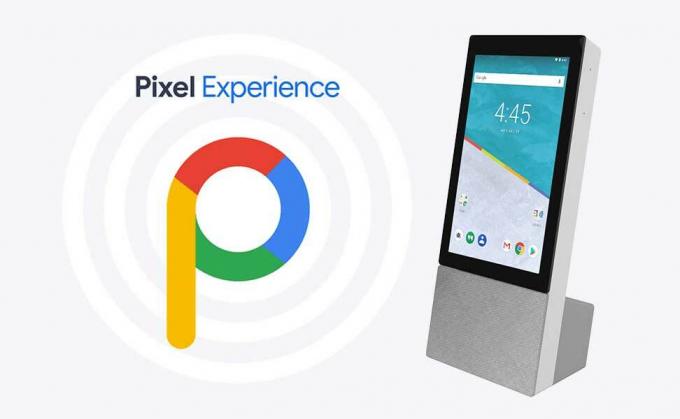
विषय - सूची
- 1 एंड्रॉइड 9.0 पाई के साथ नया क्या है?
- 2 Archos हैलो 7 पर Google पिक्सेल अनुभव रोम
-
3 आर्कोस हैलो 7 पर पिक्सेल एक्सपीरियंस रॉम स्थापित करने के लिए कदम
- 3.1 आवश्यक फ़ाइलें:
- 3.2 पूर्व-अपेक्षा:
- 3.3 विधि 1: TWRP रिकवरी के माध्यम से स्थापित करें
- 3.4 विधि 2: ADB Sideload के माध्यम से स्थापित करें
एंड्रॉइड 9.0 पाई के साथ नया क्या है?
एंड्रॉइड पाई एंड्रॉइड पारिस्थितिकी तंत्र में एक प्रमुख अपडेट है। इसकी 9 वीं पुनरावृत्ति और Google के Android OS का एक प्रमुख अद्यतन है। नया एंड्रॉइड पाई उत्तराधिकारी एंड्रॉइड ओरेओ के लिए डिजाइन में बदलाव लाता है लेकिन सबसे उल्लेखनीय एक इशारा आधारित नेविगेशन प्रणाली है। एंड्रॉइड 9 पाई की अन्य विशेषताएं हैं नई क्विक सेटिंग्स यूआई डिज़ाइन, रीडिज़ाइन किए गए वॉल्यूम स्लाइडर, एआई सपोर्ट के साथ एडवांस्ड बैटरी समर्थन, बेहतर अनुकूली चमक, मैनुअल थीम चयन, एंड्रॉइड डैशबोर्ड जिसे Google डिजिटल वेलबीइंग, और अन्य कहते हैं विशेषताएं।
Archos हैलो 7 पर Google पिक्सेल अनुभव रोम
Google पिक्सेल एक्सपीरियंस रॉम को इस तरह से डिजाइन किया गया था ताकि यूजर्स को फ्लैगशिप Pixel डिवाइसेज से सारी सुविधा मिल सके। Google Pixel डिवाइस होने पर आपको सभी सुविधाएँ, ध्वनियाँ और अनुभव प्राप्त होंगे। इस कस्टम ROM में निम्नलिखित विशेषताएं हैं:
- सभी Google अनुप्रयोग
- गोल आइकन समर्थन के साथ पिक्सेल लॉन्चर
- पिक्सेल बूट एनीमेशन
- Google सहायक
- पिक्सेल लगता है
- पिक्सेल लाइव वॉलपेपर
- सेटिंग्स के लिए गोल चिह्न
- पिक्सेल का नीला उच्चारण
संबंधित पोस्ट:
- डाउनलोड पुनर्जीवन रीमिक्स रीमिक्स आर्कोस हैलो 7 पर आधारित 9.0 पाई [आरआर 7.0]
- आर्कियो हैलो 7 [जीएसआई पीएचएच-ट्रेबल] पर एओएसपी एंड्रॉइड 9.0 पाई कैसे स्थापित करें
- Archos हैलो 7 [फर्मवेयर फ्लैश फाइल] पर स्टॉक रॉम कैसे स्थापित करें
आर्कोस हैलो 7 पर पिक्सेल एक्सपीरियंस रॉम स्थापित करने के लिए कदम
अब यदि आप एंड्रॉइड में कस्टम रोम स्थापित करने से परिचित हैं, तो यह उसी के समान है। हालाँकि, अगर आपने पहले कभी ऐसा नहीं किया है तो डॉट चिंता। हम आपको प्रत्येक चरण और प्रक्रिया के माध्यम से मार्गदर्शन करेंगे।
कार्य को आसान बनाने के लिए, हमने अनलॉकिंग प्रक्रिया को दो भागों में विभाजित किया है। पहले भाग में, हम आपको बूटलोडर अनलॉक करने की प्रक्रिया के लिए आवश्यक फ़ाइलों और प्री-रिक्वायरिट्स के बारे में जानकारी देंगे। फिर हम वास्तविक स्थापना भाग के साथ शुरू करेंगे।
Archos Hello 7 पर Pixel Experience ROM इंस्टॉल करने के लिए, आपके डिवाइस में बूटलोडर अनलॉक होना चाहिए और नवीनतम TWRP रिकवरी पर चलना चाहिए। यदि आपका डिवाइस TWRP का समर्थन नहीं करता है, तो आप ADB फास्टबूट के माध्यम से पिक्सेल अनुभव रोम को साइडलोड करने के लिए दूसरी विधि का पालन कर सकते हैं।
आवश्यक फ़ाइलें:
ये वो फाइलें हैं जिन्हें आपको Archos Hello 7 पर Pixel Experience ROM इंस्टॉल करना होगा। कृपया, प्रक्रिया के साथ आगे बढ़ने से पहले उन्हें डाउनलोड करें।
- डाउनलोड Archos USB ड्राइवर.
- डाउनलोड पिक्सेल अनुभव GSI ट्रेबल रोम यहाँ: यहाँ क्लिक करें
- डाउनलोड मैजिक ज़िप अपने डिवाइस या फ़्लैश रूट के लिए फ़ाइल सुपरसु जिप फ़ाइल
- डाउनलोड एडीबी फास्टबूट [दूसरी विधि]
पूर्व-अपेक्षा:
- सपोर्टेड स्मार्टफोन: आर्कोस हैलो 7
- प्रक्रिया के दौरान किसी भी अचानक शटडाउन से बचने के लिए आर्कोस हैलो 7 को पर्याप्त बैटरी स्तर पर चार्ज करें।
- हम आपको आंतरिक भंडारण सहित अपने व्यक्तिगत डेटा का पूरा बैकअप लेने के लिए दृढ़ता से सलाह देते हैं। फोन को फॉर्मेट किया जाएगा, इसलिए इसके लिए तैयार रहें। आप हमारा अनुसरण भी कर सकते हैं Android बैकअप गाइड समान हेतु। [किसी भी विधि का पालन करें]
- बिना ROOT के अपने Android फोन का बैकअप कैसे लें
- TWRP रिकवरी का उपयोग कर बैकअप स्टॉक या कस्टम रॉम का बैकअप कैसे लें
- अपने Android एप्लिकेशन और टाइटेनियम बैकअप के साथ डेटा बैकअप
- कैसे TWRP के साथ पीसी के लिए सीधे अपने Android फोन बैकअप करने के लिए !!
- एंड्रॉइड डिवाइस पर अपने डेटा का बैकअप कैसे लें
- अगर आपके पास पहले से है TWRP: तब आप कर सकते हो बनाएँ और TWRP के माध्यम से Nandroid बैकअप पुनर्स्थापित करें
- आपको Archos हैलो 7 पर बूटलोडर को अनलॉक करें.
- अपने फ़ोन को PC से कनेक्ट करने के लिए आपको USB केबल की आवश्यकता होती है।
GSI बिल्ड अभी भी कार्य प्रगति पर है, इसलिए यह ROM स्थिर नहीं हो सकता है। कृपया अपने लिए प्रयास करें और देखें कि नए Pixel अनुभव GSI बिल्ड के साथ चीजें कैसे घूमती हैं ..
ROM अभी भी प्रयोगों के तहत है। GetDroidTips डिवाइस के लिए किसी भी आंतरिक / बाहरी नुकसान के लिए जिम्मेदार नहीं होगा जो इस गाइड का पालन करते समय / बाद में हो सकता है।
विधि 1: TWRP रिकवरी के माध्यम से स्थापित करें
अभी तक कोई TWRP समर्थन नहीं! दूसरी विधि का पालन करें।
- सबसे पहले, अपने आर्कोस हैलो 7 आंतरिक भंडारण पर उपरोक्त सभी आवश्यक ROM पैकेजों को डाउनलोड और स्थानांतरित करना सुनिश्चित करें।
- अभी अपने फ़ोन को TWRP रिकवरी में रिबूट करें और स्वाइप अनुमति संशोधन (केवल पहली बार दिखाई देता है)
- एक बार जब आप TWRP रिकवरी में होते हैं, तो सबसे पहले। एक ले लो TWRP का उपयोग करके स्टॉक या कस्टम रॉम का पूरा बैकअप.
- अब Archos Hello 7 पर Pixel Experience ROM को फ्लैश करने से पहले कैश, डेटा और सिस्टम को मिटा दें।
- डेटा को वाइप करने के लिए: वाइप पर जाएं -> एडवांस वाइप करें और डेल्विक / एआरटी कैशे, कैशे और डेटा सिलेक्ट करें और फिर वाइप करने के लिए स्वाइप करें। [su_note note_color = "# fef0ef" text_color = "# 000000 _]चेतावनी: सुनिश्चित करें कि आंतरिक भंडारण का चयन न करें [/ su_note]

- अब आप TWRP में Pixel अनुभव सिस्टम छवि फ़ाइल स्थापित कर सकते हैं: स्थापित करें -> छवि स्थापित करें -> system.img चुनें

- बस! रिबूट और आनंद लें!
विधि 2: ADB Sideload के माध्यम से स्थापित करें
—> प्रोजेक्ट ट्रेबल डिवाइसेस पर जेनेरिक सिस्टम इमेज कैसे स्थापित करें
मुझे उम्मीद है कि यह गाइड प्रोजेक्ट ट्रेबल जीएसआई छवियों के आधार पर आर्कोस हैलो 7 पर पिक्सेल अनुभव रोम को स्थापित करने में सहायक था।
यदि यह विधि काम नहीं करती है, तो Pixel Experience ROM Phh-Treble पर जाएं XDA में धागा और अपने मुद्दे की रिपोर्ट करें।
संबंधित पोस्ट:
- Android 9.0 Pie अद्यतन के शीर्ष 10 सुविधाएँ
- Android 9.0 पाई की सामान्य समस्याएं और समाधान
- डाउनलोड वंश OS 16: समर्थित उपकरणों की सूची (Android 9.0 Pie)
- AOSP Android 9.0 पाई कस्टम रोम समर्थित उपकरणों की सूची
- Android 9.0 पाई: समर्थित डिवाइस सूची, सुविधाएँ और डाउनलोड
- पिक्सेल अनुभव ROM समर्थित उपकरणों की सूची
स्रोत: XDA || आभार से EnesSastim
मैं टेक कंटेंट राइटर और फुल टाइम ब्लॉगर हूं। चूंकि मुझे एंड्रॉइड और Google का डिवाइस बहुत पसंद है, इसलिए मैंने एंड्रॉइड ओएस और उनकी विशेषताओं के लिए अपना करियर शुरू किया। इसने मुझे "गेटड्रोयडिप्स" शुरू करने के लिए प्रेरित किया। मैंने कर्नाटक के मैंगलोर विश्वविद्यालय में मास्टर ऑफ बिजनेस एडमिनिस्ट्रेशन पूरा कर लिया है।



